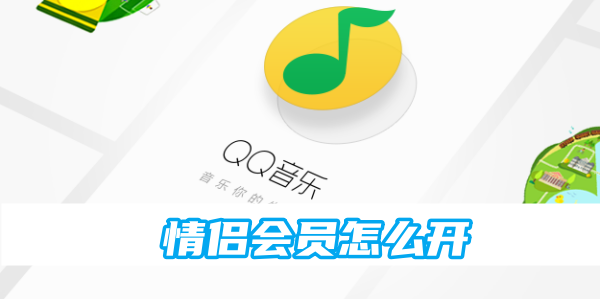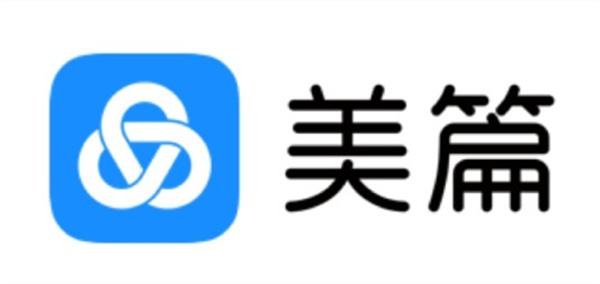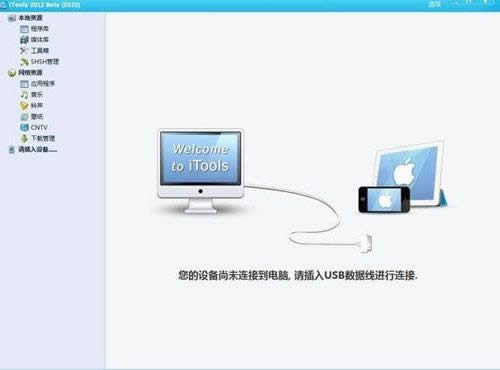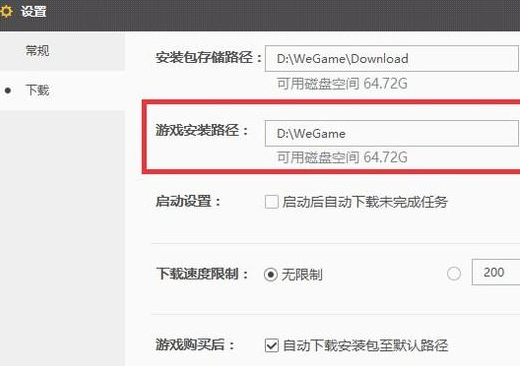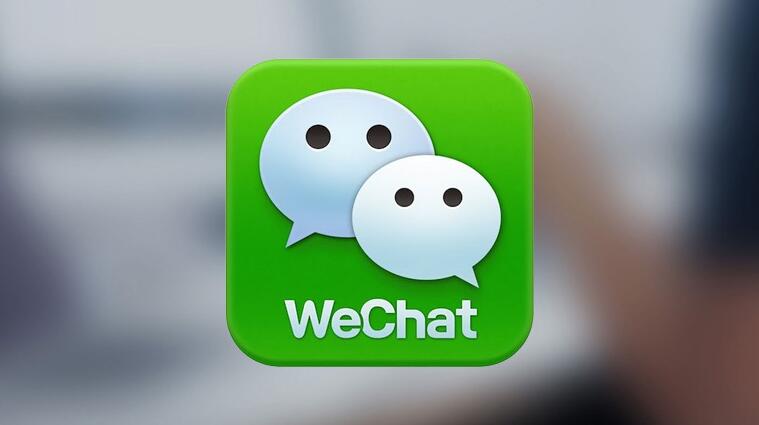- 编辑:飞飞系统
- 时间:2023-11-24
如何关闭Edge浏览器的发现按钮。要更新最新的Canary 113 版本的Microsoft Edge 浏览器,只需转到设置侧边栏“发现”并关闭“显示发现”选项即可。下面小编为大家带来了如何关闭Edge浏览器右上角的Bing图标的教程。
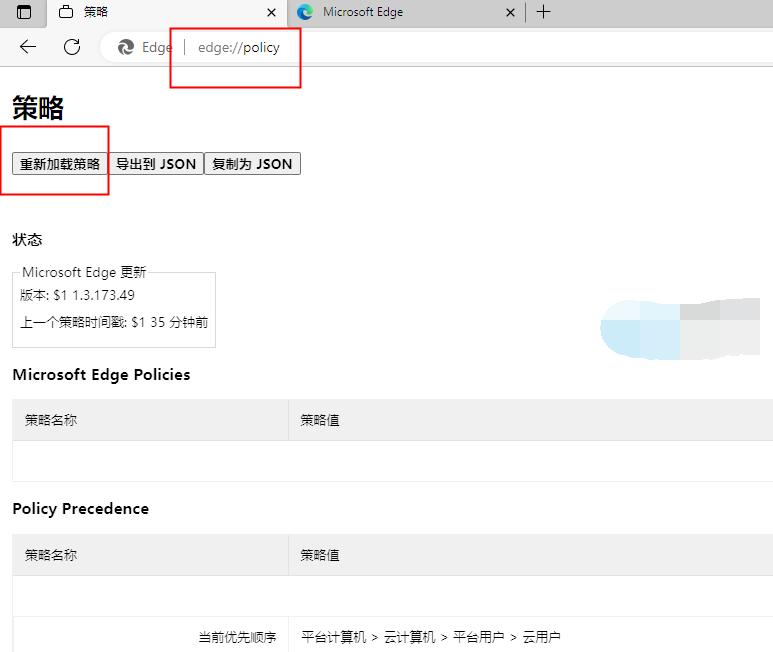
Edge浏览器右上角必应图标关闭教程
方法一:
要更新最新的Canary 113 版本的Microsoft Edge 浏览器,只需转到设置侧边栏“发现”并关闭“显示发现”选项即可。
方法二:
1. 打开注册表编辑器并转到以下路径:HKEY_LOCAL_MACHINE\SOFTWARE\Policies\Microsoft。
2. 右键单击Microsoft 文件夹中的空白区域,然后单击新建键。将子文件夹命名为“Edge”。
3. 右键单击Edge 并选择新建DWORD32 位值,命名为HubsSidebarEnabled。
4. 双击HubsSidebarEnabled,将其键值更改为0。
5. 打开Edge 浏览器,转到以下地址:edge://policy,然后单击重新加载策略。
6. 顶部的Bing 按钮现已消失。
7、强迫症用户请注意:以上政策为企业政策。修改后,您的Edge将提示“由您的组织管理”或“由您的组织的浏览器托管”。这个是正常的。不必惊慌,这个提示是无法删除的。除非删除上面修改的注册表。